Bústia
A continuació es mostra el flux de les operacions bàsiques per utilitzar els fitxers emmagatzemats en una bústia.
/b_udoc_001_03_a_L.jpg)
Pantalla de selecció de bústia
En aquesta pantalla, apareix el número, el nom i la memòria disponible de cada bústia. També apareix una icona al costat del número de bústia que indica l'estat de la bústia i si s'ha establert un PIN.
Les següents icones apareixen a la pantalla de selecció de bústia:
 és la icona corresponent a una bústia buida.
és la icona corresponent a una bústia buida. és la icona corresponent a una bústia amb fitxers.
és la icona corresponent a una bústia amb fitxers. és la icona corresponent a una bústia amb PIN.
és la icona corresponent a una bústia amb PIN.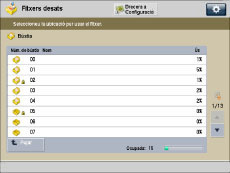
Pantalla de selecció de fitxers
Cada icona indica el mode de color utilitzat quan es va emmagatzemar el fitxer i si es va emmagatzemar amb opcions d'impressió.
/b_udoc_001_03_c_C.jpg)
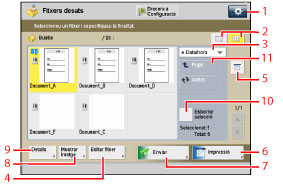
1 |  Podeu especificar les opcions següents: Desar en menú ràpid (Vegeu "Menú ràpid"). |
2 | Llista/Miniatura Permet seleccionar una opció de visualització de les carpetes i els fitxers emmagatzemats en una bústia. |
3 | [Nom] Permet ordenar els fitxers per nom, en ordre ascendent o descendent. [Data/hora] Permet ordenar els fitxers per data/hora, en ordre ascendent o descendent. |
4 | [Editar fitxer] Permet editar o comprovar un fitxer d'una bústia. |
5 | [Imprimir llista] Permet imprimir una llista de fitxers emmagatzemats en una bústia. |
6 | [Imprimir] Permet imprimir el fitxer seleccionat. |
7 | [Enviar] Permet enviar un fitxer emmagatzemat en una bústia. |
8 | [Mostrar imatge] Es prem per veure el contingut del fitxer seleccionat. |
9 | [Detalls] Es prem per comprovar els detalls d'un fitxer emmagatzemat en una bústia. |
10 | [Esborrar selecció] Permet cancel·lar la selecció d'un fitxer. |
11 | [Pujar] Permet tornar al nivell superior. |
Pantalla d'edició de fitxers
Accediu a aquesta pantalla quan vulgueu editar un fitxer d'una carpeta.
/b_udoc_001_03_d_C.jpg)
1 | [Fusionar diversos fitxers] Es prem per combinar diversos fitxers amb la finalitat de crear-ne un de nou. |
2 | [Inserir pàgines] Permet introduir un fitxer davant de qualsevol pàgina d'un altre fitxer, amb la finalitat de crear un fitxer nou. |
3 | [Eliminar pàgina] Es prem per eliminar determinades pàgines d'un fitxer. |
4 | [Afegir fitxers (Llegir i desar)] Permet afegir un fitxer. |
5 | [Canviar nom de fitxer] Permet canviar el nom d'un fitxer. |
6 | [Moure/Duplicar] Permet desplaçar o duplicar fitxers en una altra bústia. |
7 | [Eliminar] Permet eliminar un fitxer emmagatzemat en una bústia. |
Pantalla Llegir
Accediu a aquesta pantalla quan vulgueu llegir un original i emmagatzemar-lo com a fitxer en una bústia.
/b_udoc_001_03_e_C.jpg)
1 |  Podeu especificar les opcions següents: Desar/Editar opcions favorites Desar en menú ràpid (Vegeu "Menú ràpid"). Canviar opcions predeterminades |
2 | [1:1] Es prem per llegir el document amb la mateixa mida que l'original. |
3 | [Esc. còpia] Es prem per reduir o ampliar la mida de lectura de l'original. |
4 | [Mida lectura] Es prem per establir la mida de l'original que llegireu. |
5 | [Opcions favorites] Permet recuperar les opcions de lectura o registrar les opcions d'ús comú a les Opcions favorites. |
6 | [Restaurar opc. predet.] Es prem per cancel·lar totes les opcions. (L'equip restaura les opcions predeterminades de lectura i desament.) |
7 | [Opcions] Permet especificar diverses opcions de lectura, com ara la lectura de diferents mides al mateix temps o la divisió d'originals en diversos lots. |
8 | [Nom de fitxer] Permet assignar un nom a un fitxer. |
9 | [Densitat] Permet ajustar la densitat per a la lectura. |
10 | [Tipus d'original] Permet seleccionar el tipus d'original que llegireu (imatge impresa, fotogràfic, text, mapa o còpia en color). |
11 | [Original de doble cara] Es prem per llegir un original de doble cara. |
12 | [Selecció color] Permet seleccionar el color de lectura. |
Pantalla Imprimir
Accediu a aquesta pantalla quan vulgueu imprimir fitxers emmagatzemats en una bústia.
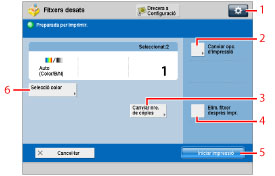
1 |  Podeu especificar les opcions següents: Desar/Editar opcions favorites Canviar opcions predeterminades |
2 | [Canviar opc. d'impressió] Es prem per canviar les opcions d'impressió. |
3 | [Canviar nre. de còpies] Es prem per especificar el nombre d'impressions quan se seleccionen diversos fitxers. Aquesta tecla només apareix en seleccionar diversos fitxers. |
4 | [Elim. fitxer després impr.] Permet eliminar un fitxer automàticament després d'imprimir-lo. |
5 | [Iniciar impressió] Es prem per començar a imprimir. |
6 | [Selecció color] Permet seleccionar el mode de color de la impressió. |
Pantalla d'opcions d'impressió
Accediu a aquesta pantalla quan vulgueu imprimir fitxers emmagatzemats en una bústia.
/b_udoc_001_03_g_C.jpg)
1 |  Podeu especificar les opcions següents: Desar/Editar opcions favorites Canviar opcions predeterminades |
2 | [Restaurar opcions] Es prem per cancel·lar les opcions que heu canviat i restaurar les opcions originals del fitxer. |
3 | [Opcions favorites] Permet recuperar les opcions de lectura o registrar les opcions d'ús comú a les Opcions favorites. |
4 | [Fusionar fitx. i impr.] Es prem per fusionar i imprimir diversos fitxers en un de sol. Aquesta tecla només apareix en seleccionar diversos fitxers. |
5 | [Elim. fitxer després impr.] Permet eliminar un fitxer automàticament després d'imprimir-lo. |
6 | [Restaurar opc. predet.] Es prem per cancel·lar totes les opcions. (L'equip restaura les opcions predeterminades de Fitxers desats.) |
7 | [Iniciar impressió] Es prem per començar a imprimir. |
8 | [Opcions] Permet especificar opcions d'impressió útils, com ara imprimir de forma que les impressions es facin en un quadern i imprimir números de pàgina. |
9 | [Desar opcions] Premeu aquesta opció per emmagatzemar les opcions d'impressió. |
10 | [Impressió a doble cara] Es prem per fer impressions a doble cara. |
11 | [Acabat] Permet seleccionar el mode Classificar, Agrupar o Grapar. |
12 | [Selecció color] Permet seleccionar el mode de color de la impressió. |
13 | [Selecció paper] Es prem per seleccionar la mida i el tipus de paper o l'origen del paper. |
14 | [Mostra d'impressió] Es prem per imprimir una mostra del fitxer amb la finalitat de comprovar el resultat de la impressió o el contingut del fitxer. |
Pantalla de funcions bàsiques de lectura i enviament
Accediu a aquesta pantalla quan vulgueu enviar fitxers emmagatzemats en una bústia.
/b_udoc_001_03_h_C.jpg)
/b_udoc_001_03_i_C.jpg)
1 | [Llibreta d'adreces] Permet seleccionar una destinació de la llibreta d'adreces. |
2 | [Accés ràpid] Mostra la pantalla on es poden registrar i especificar els botons d'accés ràpid. Premeu [Llib. adr. remota] per especificar les destinacions desades en els botons d'accés ràpid d'un equip servidor accedint des d'un equip client de la xarxa. Per a més informació, vegeu "Especificació de destinacions des dels botons d'accés ràpid d'un equip servidor". |
3 | [Nova destinació] Es prem per especificar una destinació que no està desada a la llibreta d'adreces. |
4 | [Carpeta personal] Permet especificar la vostra carpeta personal com a destinació. Per obtenir instruccions sobre com especificar carpetes personals, vegeu "Especificació de carpetes personals". L'administrador pot restringir la destinació de la transmissió de fitxers a la carpeta personal de l'operador. (Vegeu "Restricció de destinació per a transmissió de fitxers"). |
5 | [Enviar-me] Permet especificar la vostra adreça de correu electrònic com a destinació. L'administrador pot restringir l'adreça de correu electrònic a l'adreça de l'operador. (Vegeu "Configuració de destinació limitada per l'enviament de correus electrònics"). |
6 | [Especificar destinacions] Permet seleccionar un mètode d'enviament. |
7 |  Podeu especificar les opcions següents: Canviar opcions predeterminades Desar/editar informació per a cada usuari [Desar/editar informació per a cada usuari] només apareix si gestioneu usuaris mitjançant un servei d'inici de sessió, com ara SSO-H. Per obtenir més informació, vegeu "Opcions de mètode d'autenticació per a operacions d'enviament". |
8 | Format de fitxer Permet seleccionar el format del fitxer. |
9 | [Elim. fitxer després env.] Es prem perquè un fitxer s'esborri automàticament després d'enviar-lo. |
10 | [Opcions] Permet establir funcions d'enviament útils, com ara enviar originals de mides diferents junts o enviar originals de doble cara. |
11 | [Iniciar enviament] Es prem per començar a enviar. |
12 | [a/c c/o] Es prem per especificar les destinacions per a adreces a/c i c/o quan envieu un correu electrònic. |
13 | [Eliminar destinac.] Permet eliminar les destinacions que apareixen a la llista de destinacions. |
14 | [Detalls] Permet comprovar o canviar la informació de la destinació seleccionada a la llista de destinacions. |
15 | Llista de destinacions Mostra una llista de les destinacions. |
NOTA |
Per a més informació sobre les icones de la bústia, vegeu "Tipus d'icones de bústia". Per obtenir informació sobre el procediment referent a [Afegir fitxers (Llegir i desar)] i instruccions sobre com utilitzar la Pantalla Llegir, vegeu "Addició d'un fitxer (Llegir i desar)" i " Flux d'operacions de lectura i desament". [Carpeta personal] apareix només si gestioneu els usuaris mitjançant un servei d'inici de sessió, com ara SSO-H. [Enviar-me] només apareix si deseu l'adreça de correu electrònic d'un usuari quan utilitzeu l'autenticació mitjançant SSO-H. |